
Annak ellenére, hogy a standard csengőhangok rengeteg csengőhangok, az iPhone előre telepítve, a felhasználók gyakrabban inkább csengőhangként részesítik össze a kompozícióikat. De valójában kiderül, hogy nem olyan könnyű, hogy a zenét bejövő hívásokra helyezze.
Add Ringtone-t az iPhone-on
Természetesen elvégezheti a szabványos csengőhangokat, de sokkal érdekesebb, ha a kedvenc dalod bejövő hívással fog játszani. De az első csengőhang hozzá kell adnia az iPhone-hoz.1. módszer: iTunes
Tegyük fel, hogy van csengőhangja egy olyan számítógépen, amely előre vagy az internetről van betöltve, vagy létrehozta magát. Az Apple Gadget híváscsökkentési listájában megjelenik, szükség lesz rá a számítógépről.
Bővebben: Hogyan készítsünk csengőhangot az iPhone-hoz
- Csatlakoztassa az okostelefont a számítógéphez, majd futtassa az aytyuns-t. Amikor a készüléket a programban határozzák meg, kattintson az ablak felső részére a miniatűrön.
- Az ablak bal oldalán menjen a "Hangok" fülre.
- Húzza a dallamot a számítógépről erre a részre. Ha a fájl megfelel az összes követelménynek (hosszabb időtartama legfeljebb 40 másodperc, valamint az M4R formátum), akkor azonnal megjelenik a programban, és az iTunes viszont automatikusan elindítja a szinkronizálást.

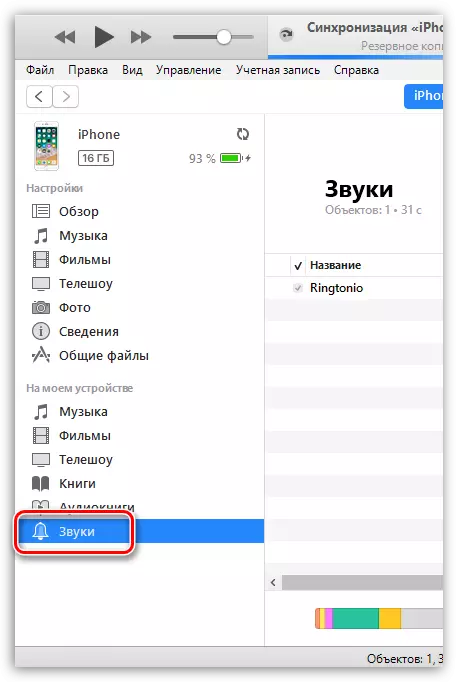
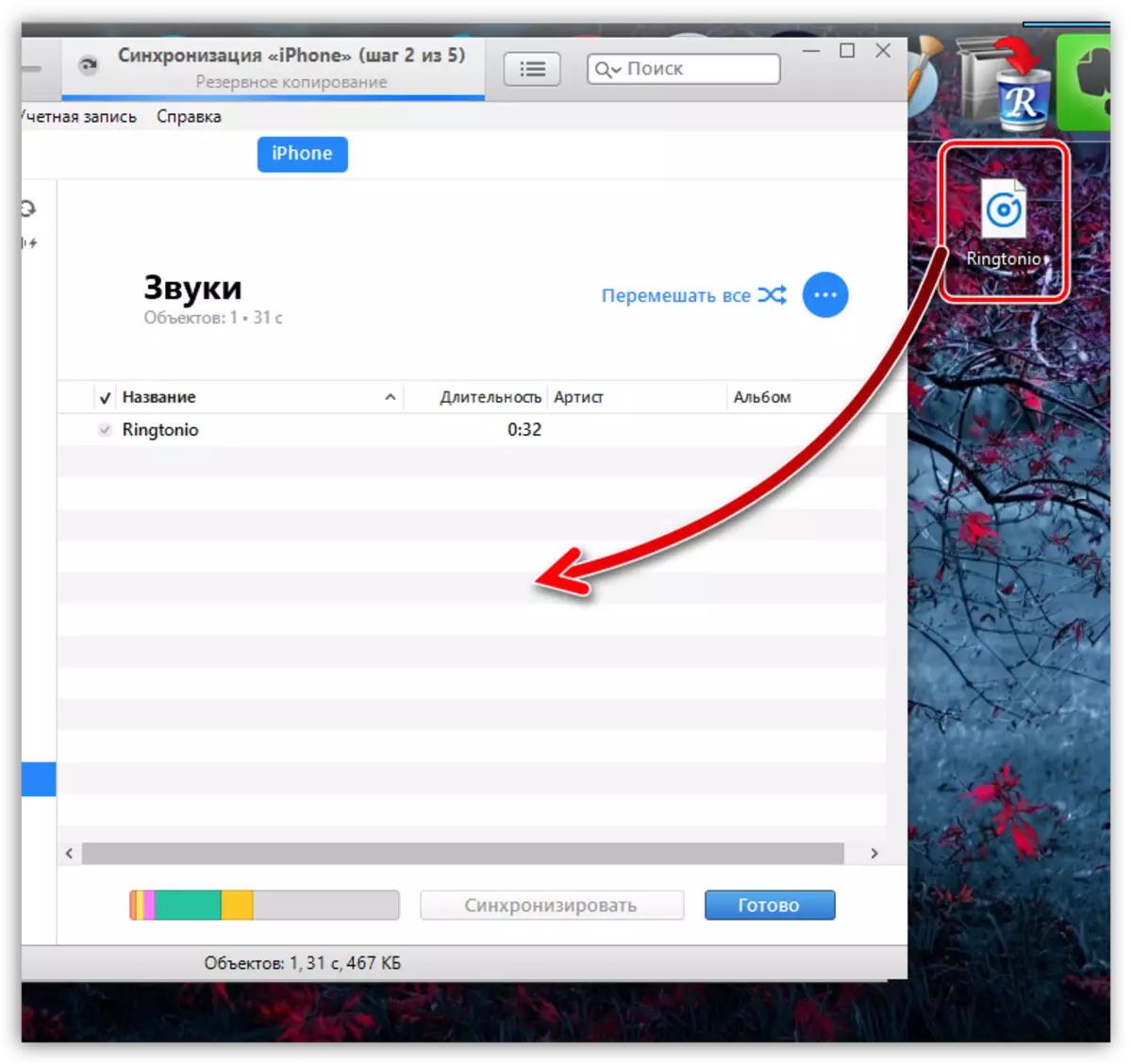
Kész. A csengőhang mostantól van a készüléken.
2. módszer: iTunes Store
Ez a módszer az új hangok hozzáadására az iPhone sokkal könnyebb, de ez nem szabad. A lényeg egyszerű - megfelelő csengőhang megvásárlása az iTunes Store-ban.
- Futtassa az iTunes Store alkalmazást. Menjen a "Hangok" fülre, és keresse meg a dallam megérintését. Ha tudja, milyen dalt szeretne vásárolni, válassza ki a Keresés fület, és adja meg kérését.
- A csengőhang megvásárlása előtt hallható, csak egyszer megérinti a nevet. A vásárlással való döntéshozatal, a jobb oldalán, a költséggel választja ki az ikont.
- Válassza ki, hogy a letöltött hangot kell állítani, például, így az alapértelmezett rington (ha azt akarjuk, hogy egy csengőhang a hívást később, kattintson a „Befejezés” gombra).
- Ellenőrizze az Apple ID jelszó megadásával, vagy az érintőkazonosító (Face ID) segítségével.
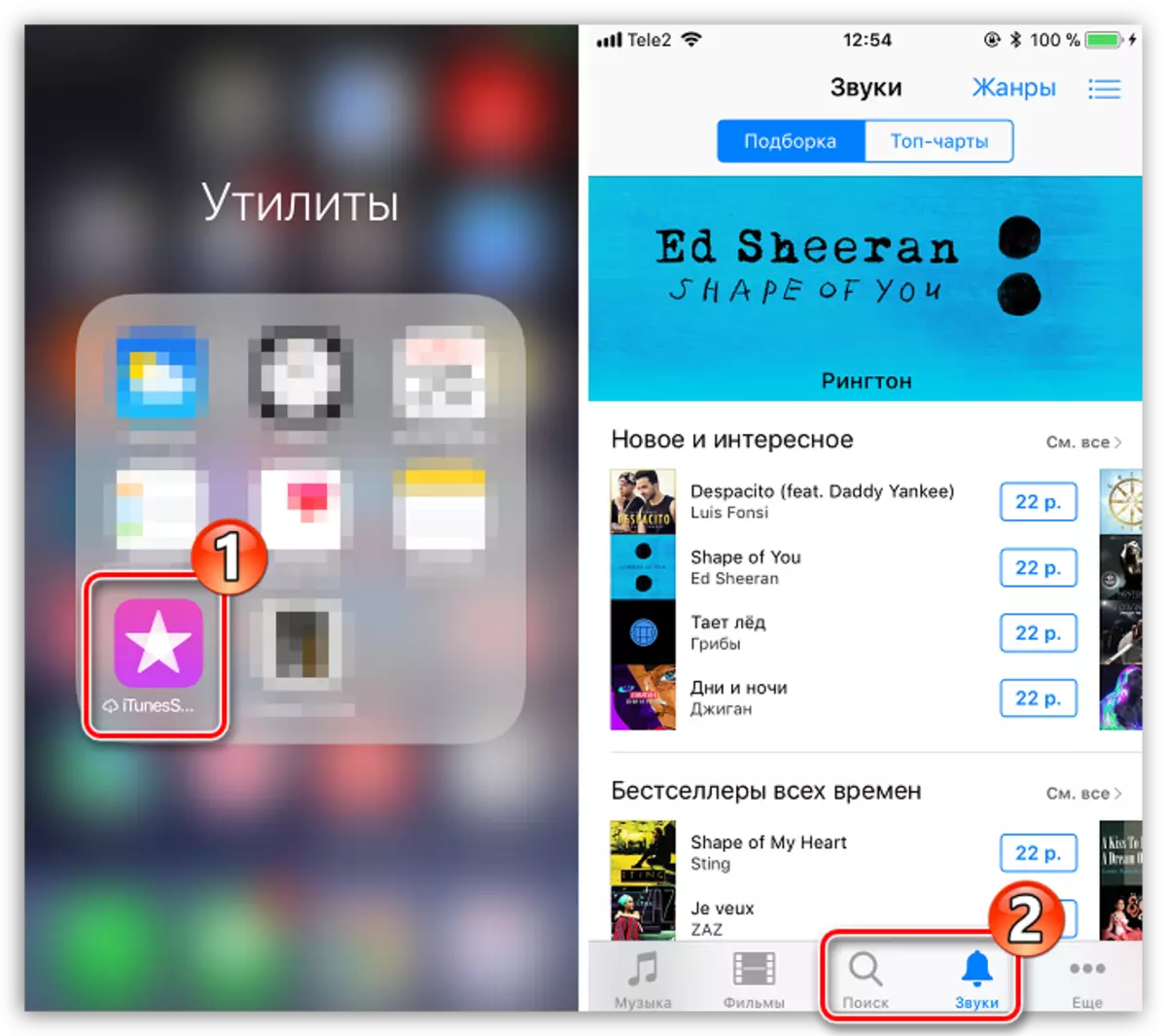
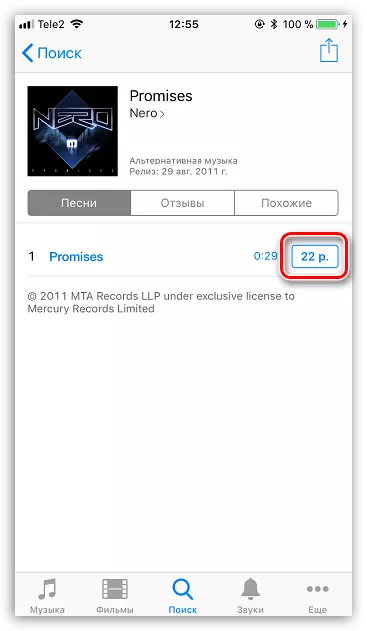
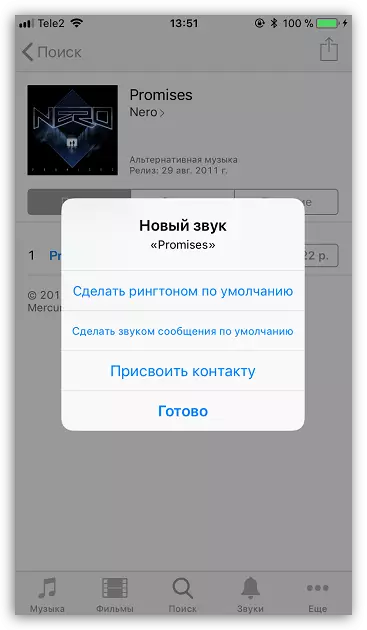
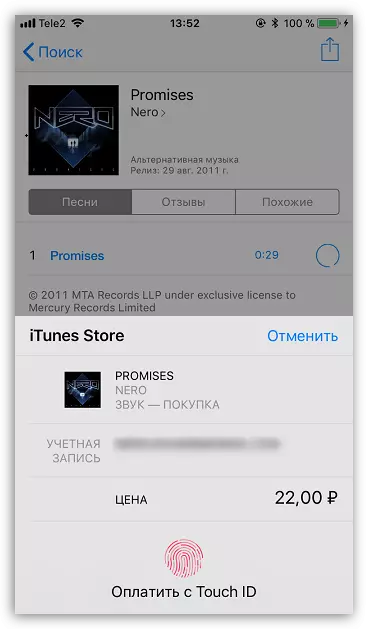
Telepítse a hívás csengőhangot az iPhone-on
Egy dallam hozzáadásával az iPhone-hoz csak csengőhangként telepítheti. Ez kétféleképpen lehet elvégezni.1. módszer: közös csengőhang
Ha ugyanazt a dallamot kell alkalmazni minden bejövő híváshoz, akkor a következőképpen meg kell tennie.
- Nyissa meg a konfigurációt az eszközön, és menjen a "Hangok" szakaszba.
- A "Hangok és rajzok rezgések", válassza a "Csengőhang" lehetőséget.
- A "Csengőhangok" szakaszban tegyen egy kullancsot a bejövő hívásokkal játszott dallamhoz. Zárja be a Beállítások ablakot.
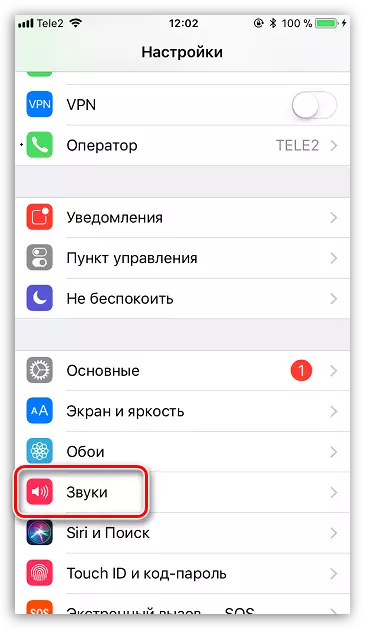
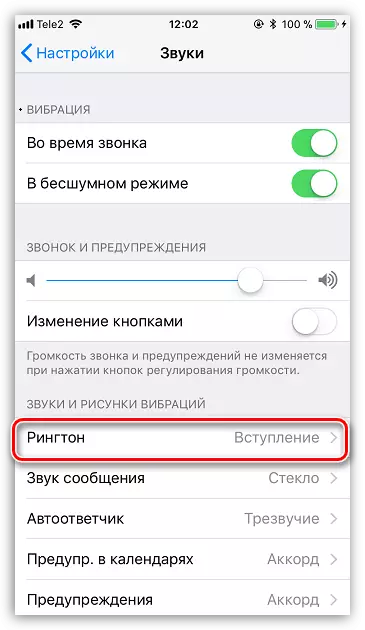
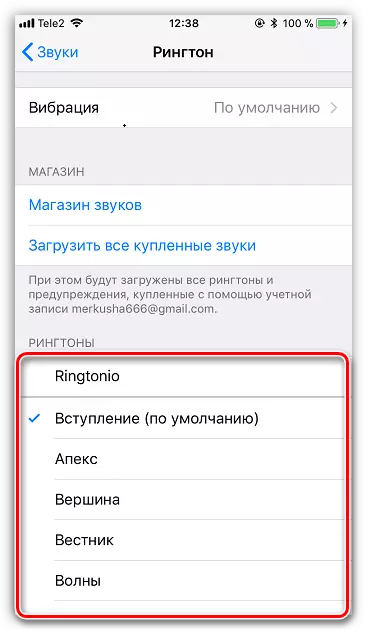
2. módszer: Bizonyos érintkezés
Megtudhatja, ki hívhat meg és anélkül, hogy megnézné a telefon képernyőjét - elég ahhoz, hogy telepítse a csengőhangot a kiválasztott kapcsolaton.
- Nyissa meg a telefon alkalmazást, és menjen a "Névjegyzék" részre. Keresse meg a kívánt előfizetőt a listában.
- A jobb felső sarokban válassza a "Change" lehetőséget.
- Válassza ki a csengőhangot.
- A "Rington" blokkban tegyen egy kullancsot a kívánt csengőhang közelében. Miután befejezte, érintse meg a "READY" elemet.
- Ismételje meg a jobb felső sarokban lévő "Befejezés" gombot a módosítások mentéséhez.
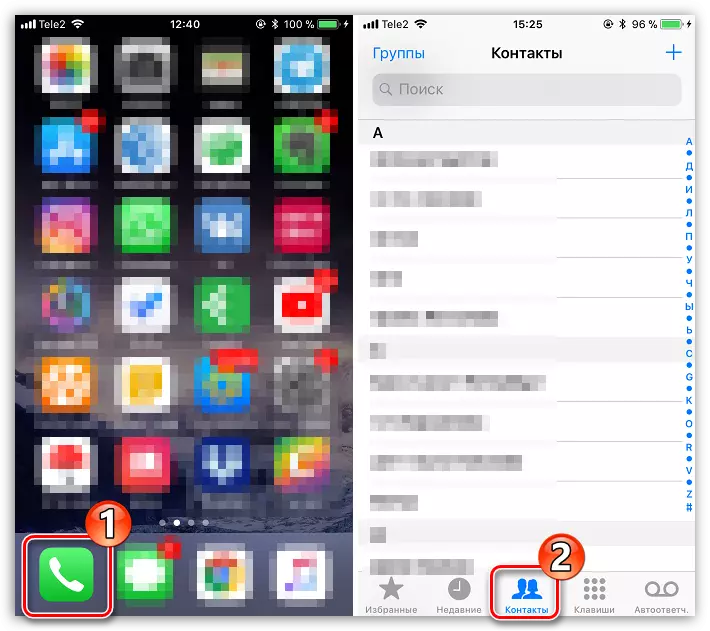
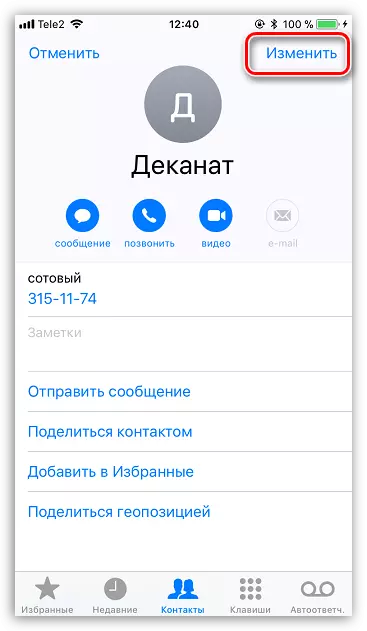
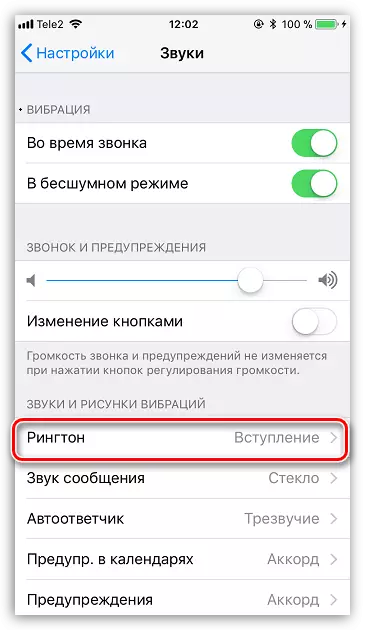
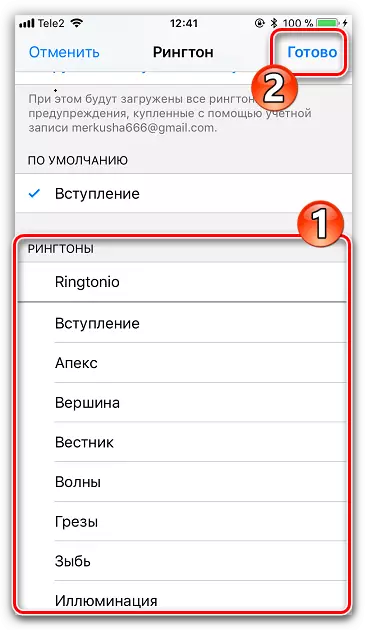
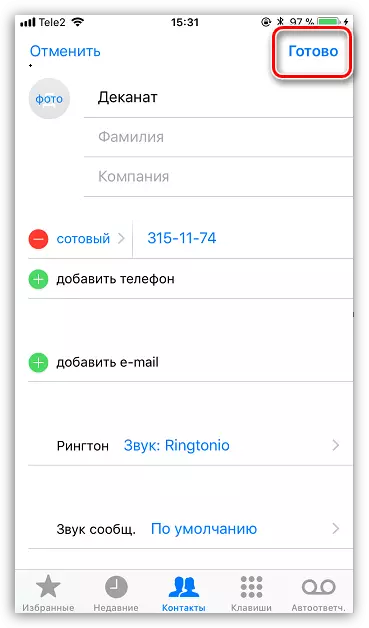
Ez minden. Ha bármilyen kérdése van, kérdezze meg őket a megjegyzésekben.
